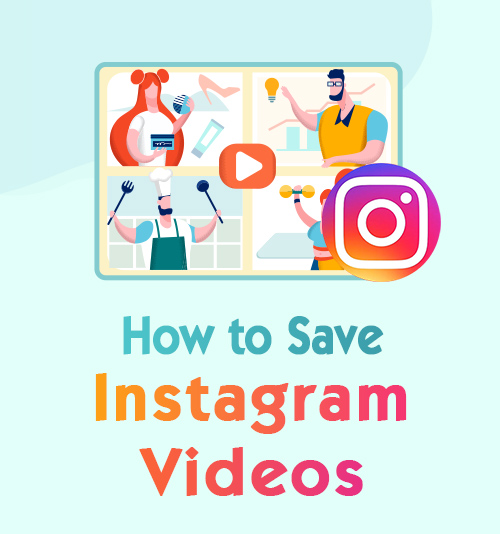
Instagram быстро растет - с тех пор, как в 2012 году он был приобретен Facebook, Instagram теперь 500 миллионов активных пользователей ежедневно. 85% подростков заходят в Instagram не реже одного раза в месяц, что превосходит крупнейшего конкурента Instagram, Snapchat. Все больше и больше людей делятся своей жизнью на этой платформе социальной сети, поэтому скачивание видео пользуется большим спросом. Instagram не предлагает услуги загрузки на сайте. Поэтому нам нужна помощь сторонних инструментов.
Независимо от того, привыкли ли вы посещать Instagram через ПК или мобильное устройство, эта статья расскажет, как это сделать. сохранить видео из Instagram. Читайте дальше, и вы найдете наиболее эффективный способ сделать это.
СОДЕРЖАНИЕ
Часть 1. Как сохранить видео из Instagram на ПК?
Хотя большинство людей используют приложение Instagram на мобильных телефонах, вы можете войти в систему и просмотреть свой канал, посетив Официальный сайт Instagram на компьютере. Веб-версия имеет те же функции, что и приложение, в том числе публикация историй, просмотр видео в реальном времени, а также добавление лайков и комментариев к вашим следующим аккаунтам. Так как сохранить видео из Instagram на компьютер?
Я бы порекомендовал вам установить мощный, но простой в использовании программа-загрузчик - AnyVid. AnyVid поддерживает загрузку видео с 1,000+ сайтов, включая Instagram. С В 3 раза выше скорость загрузки, вы можете скачать видео быстро и безопасно.
Вы можете выполнить следующие шаги по загрузке.
- Получите ссылку на видео с сайта Instagram.
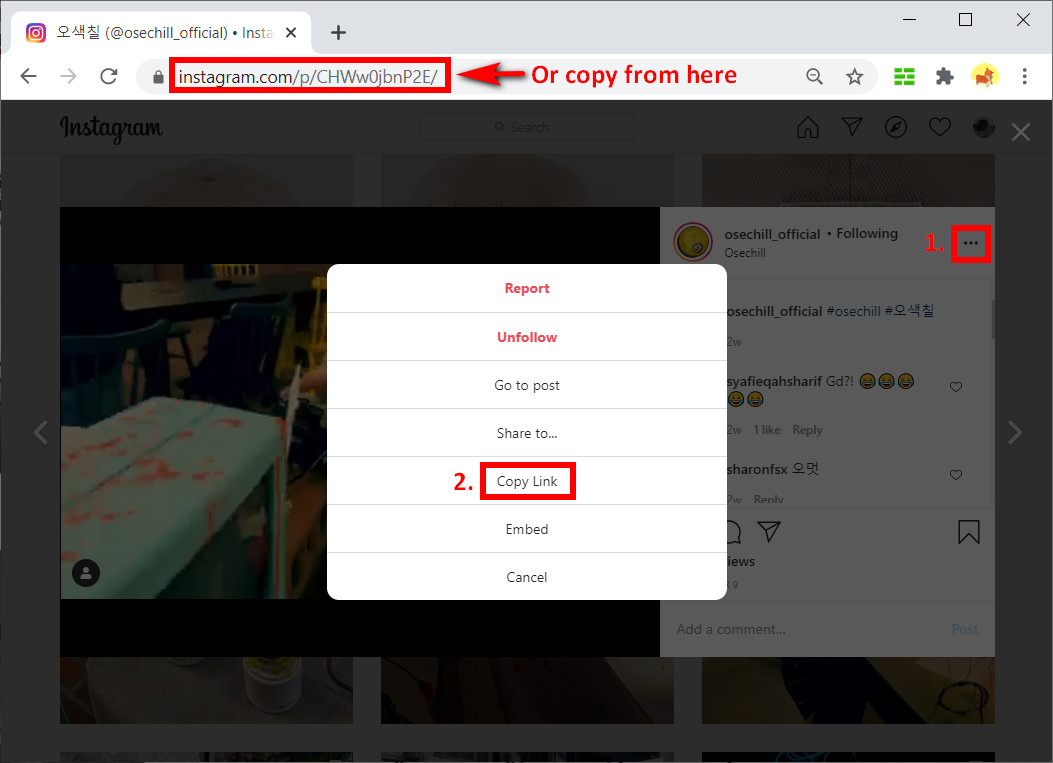
- Откройте AnyVid, вставьте ссылку в поле поиска. Щелкните увеличительное стекло чтобы начать парсить ссылку.
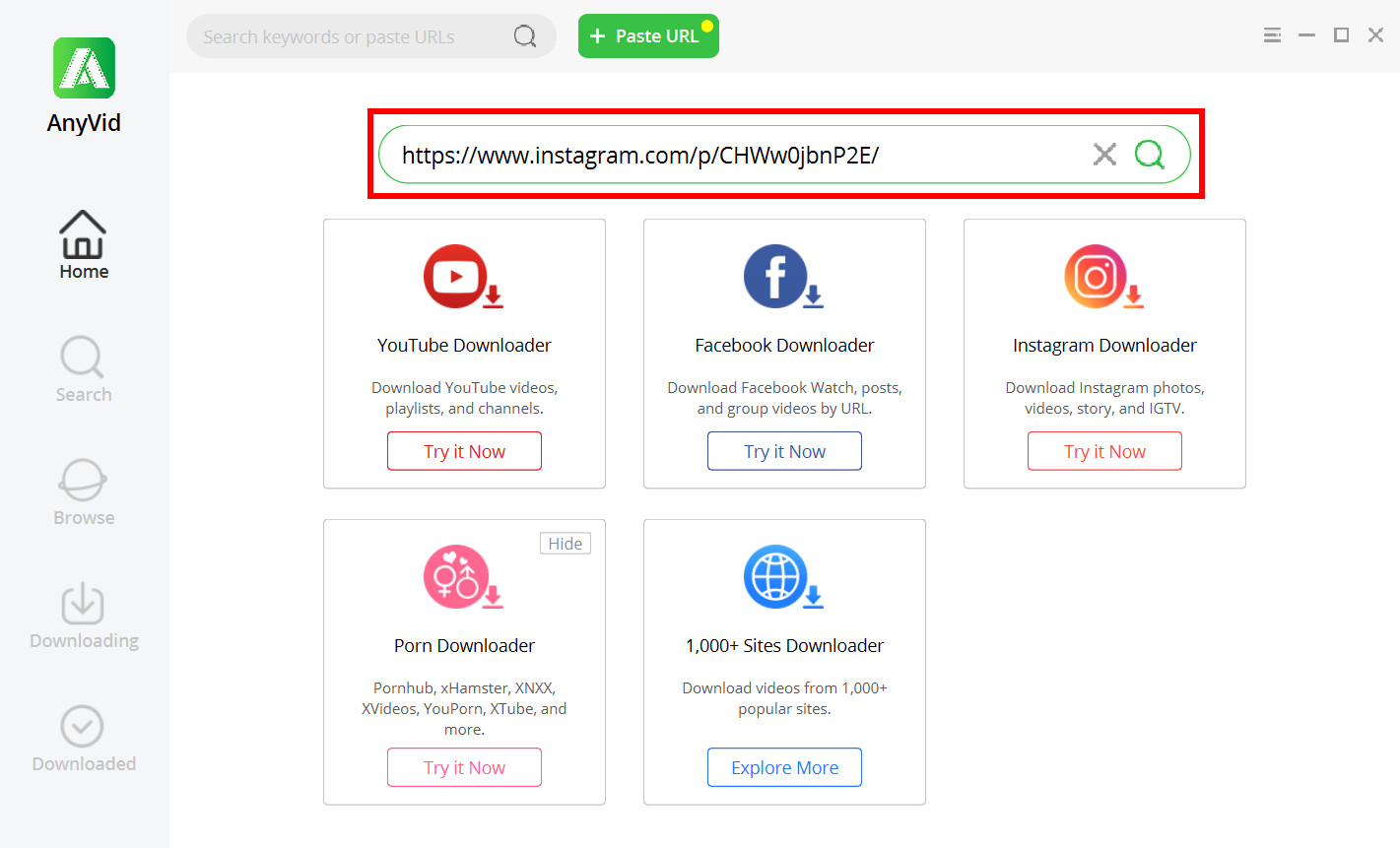
- Подождите, пока не появятся варианты загрузки. Выберите желаемое качество и формат видео. Нажмите кнопку «MP4». чтобы начать загрузку.
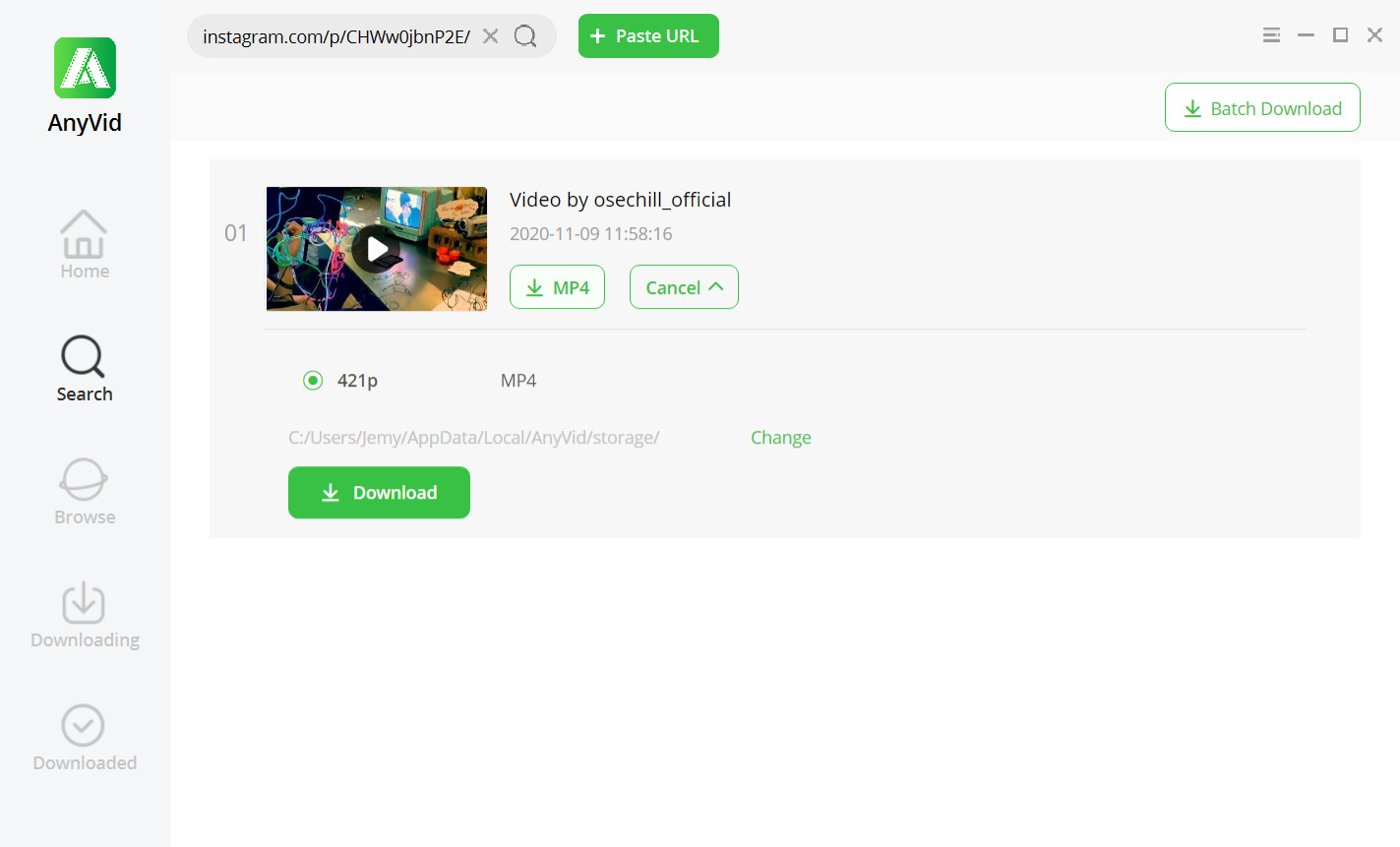
Затем вы можете проверить загруженный файл в своем локальная папка.
Помимо обычных видеороликов в Instagram, AnyVid также может скачать истории из Instagram, IGTV и фото.
Часть 2. Как скачать видео из Instagram на Android?
Для мобильных пользователей удобный и эффективный загрузчик AnyVid также имеет Android приложений. Вы можете скачать apk на AnyVidофициальный сайт. С использованием AnyVid приложение, вы можете сохранять видео из Instagram на устройстве Android с быстрый и плавный процесс загрузки. Кроме того, вы можете наслаждаться скачиванием видео в высоком качестве. до 1080P и качество звука до 320kbps. Если вы хотите скачать несколько видео, AnyVid также поддерживает пакетная загрузка, что максимально сэкономит ваше время.
Ниже приведены шаги загрузки с использованием AnyVid Android-приложение.
- Откройте Instagram. Коснитесь «…» в правом верхнем углу. видео, которое вы хотите скачать. Выберите «Копировать ссылку» во всплывающем меню.
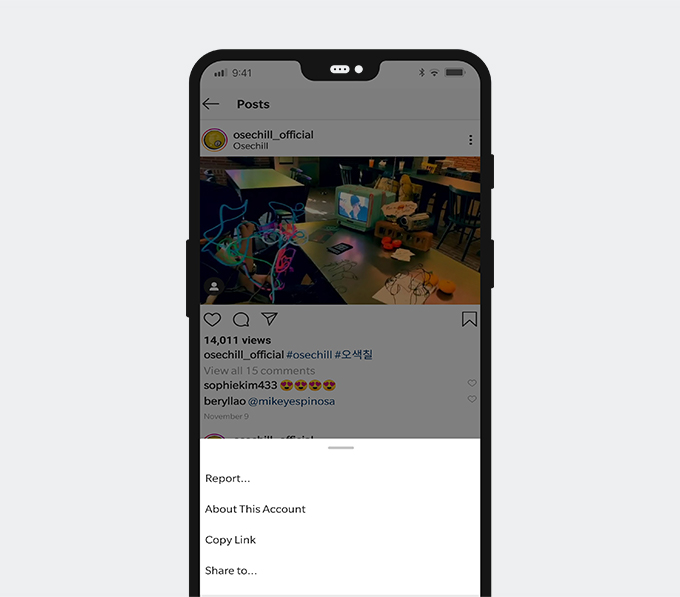
- Откройте приложение AnyVid приложение Вставьте ссылку на видео в строку поиска в верхней части экрана. затем коснитесь значка увеличительного стекла разобрать ссылку.
- Выберите качество и формат видео когда приложение показывает варианты загрузки. Коснитесь «MP4» для запуска задачи загрузки.
- Проверьте загруженное видео в вашей библиотеке.
Часть 3. Как сохранить видео из Instagram на iPhone?
Используйте онлайн-загрузчик и документы
Путь к сохранять видео из Instagram на свой iPhone немного сложнее, чем другие мобильные операционные системы. Вам понадобится помощь из онлайн-инструмента загрузки и приложения для управления файлами. Комбинация, которую я использовал, это Инграмер и документы. Ingramer - это страница онлайн-загрузчика, которая поддерживает загрузку видео с 250+ сайтов. Документы - это приложение для управления файлами это может помочь вам экспортировать видео в Фотографии iPhone.
Подробное руководство выглядит следующим образом.
- Откройте Instagram. Нажмите "…" в правом верхнем углу видео, которое вы хотите скачать. Выберите «Копировать ссылку» во всплывающем меню.
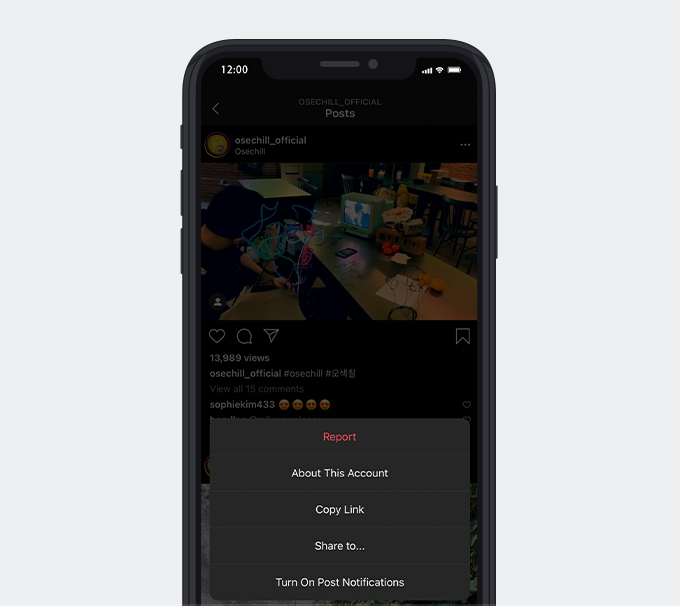
- Открытые документы. Используйте встроенный браузер, чтобы посетить Ingramer. Вставьте ссылку на видео в поле поиска. Затем нажмите кнопку «Поиск», чтобы проанализировать ссылку.
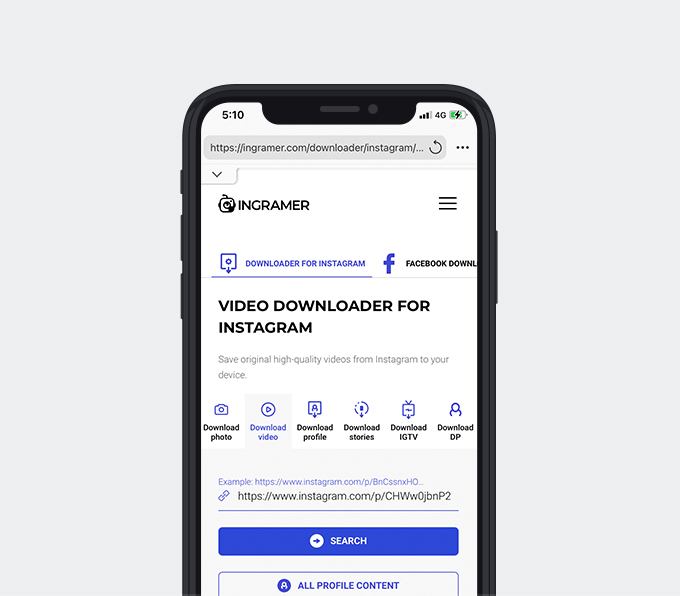
- Через несколько секунд Ingramer отобразит видео, связанное с только что вставленной ссылкой. Нажмите Скачать для запуска, и вы увидите, что задача загрузки будет добавлена в очередь браузера Документов.
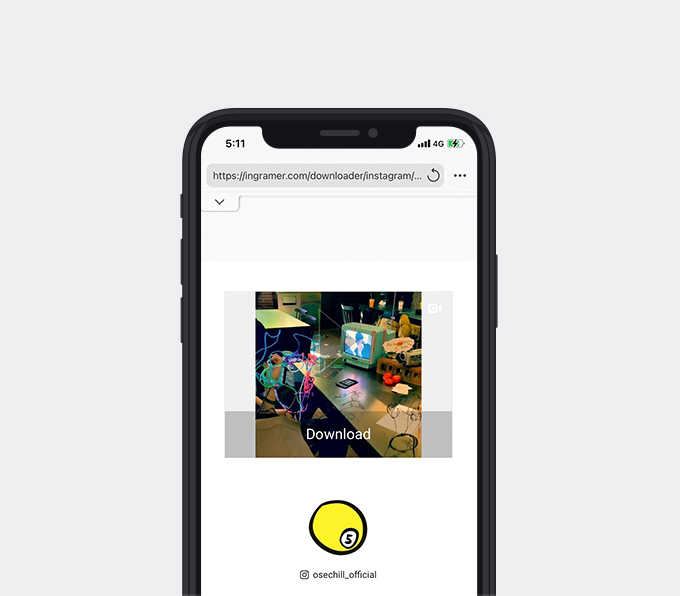
- Проверьте видео в папке «Скачать». Нажмите "…" и выберите «Поделиться» во всплывающем меню.
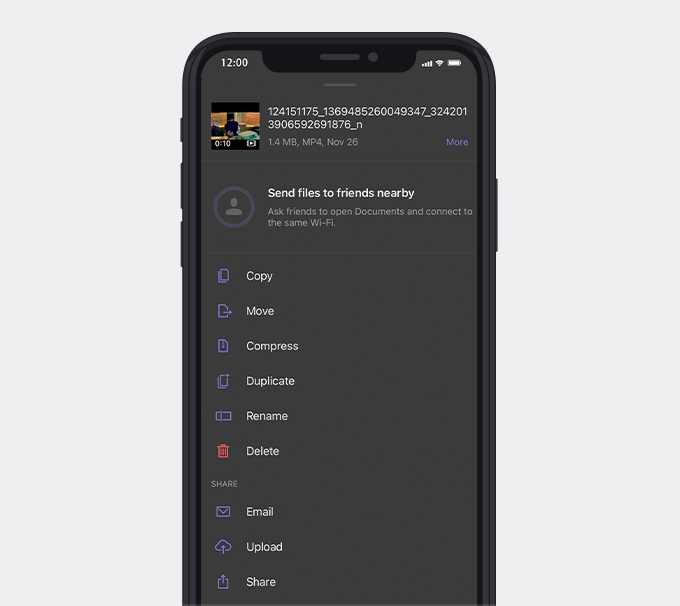
- Затем выберите «Сохранить видео». Видео будет автоматически экспортировано на ваш Фото, и вы можете увидеть это в своем Альбомы.
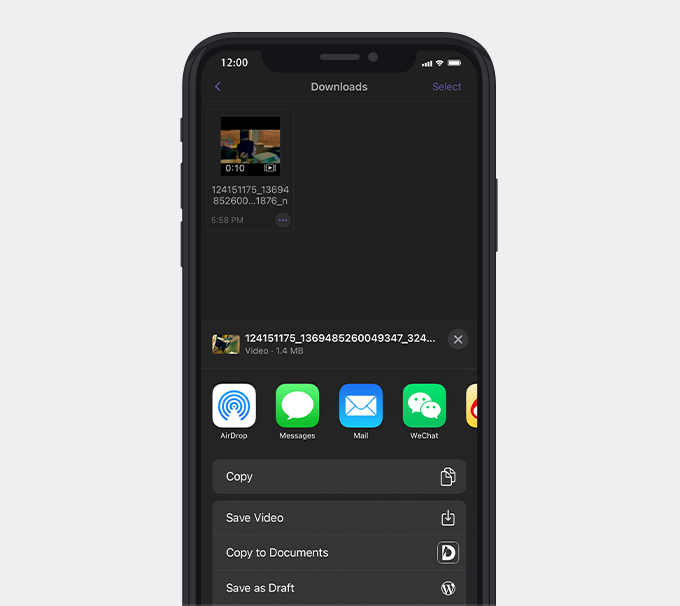
Сохраните видео из Instagram в свою коллекцию
Instagram теперь имеет Избранное функция. Это папка, в которой вы можете сохранять понравившиеся посты в Instagram, и никто не увидит эту коллекцию, кроме вас самих. От нажатие на значок закладки в правом нижнем углу сообщения Instagram. Сохраняйте видео из Instagram в свою коллекцию, чтобы с удобством просматривать их в будущем. Вы также можете упорядочить их, создав разные папки.
Вы можете сохранять только чужие сообщения из публичный аккаунт или личная учетная запись, права на которую у вас уже есть.
Чтобы просмотреть сообщения, которые вы сохранили, нажмите кнопку значок меню в правом верхнем углу страницы вашего профиля. Тогда выбирай "Избранное. » Вы можете видеть все сообщения, которые вы отметили здесь, отсортированные по разным папкам.
Instagram сохранить видео в архив
Сохраненная коллекция предназначена для сохранения чужих постов в Instagram. Для ваши собственные сообщения, вы можете вставить их архив. Если вы не хотите, чтобы сообщение Instagram отображалось в вашем профиле и не удалялось, вы можете сохранить сообщение Instagram в архиве.
Нажмите многоточие в правом верхнем углу вашего сообщения в Instagram, затем выберите архив. Сообщение, которое вы выбрали для архивации, больше не будет отображаться в вашем профиле, пока вы не вернете его. Эти сообщения в архиве отсортированы по датам.
Вы можете сохранять свои обычные сообщения Instagram в архиве, а также свои истории, IGTV и видео в прямом эфире. Кстати, все ваши истории автоматически отправляются в ваш архив через 24 часа после публикации.
Часть 4. Как скачать видео из Instagram без копирования URL?
Предположим, вам кажется, что копировать URL-адреса каждого видео, которое вы хотите загрузить, слишком сложно. В этом случае у меня также есть 2 способа сохранять видео из Instagram без копирования URL: использовать встроенный браузер программного обеспечения-загрузчика или воспользуйтесь экранный диктофон.
Используйте встроенный браузер
Используйте AnyVid в качестве примера. Вы можете посетить Instagram по его встроенный браузер. Instagram попросит вас Войдите в свою учетную запись, а затем вы сможете увидеть свою ленту через встроенный браузер. После того, как вы вошел на конкретную веб-страницу сообщения Instagram, вы можете скачать видео прямо с нажав кнопку "Загрузить". Кнопка загрузки отображается как небольшой круглый зеленый значок в правом нижнем углу экрана.
Используйте программу записи экрана
Посмотрите на график экранный диктофон - еще один способ сохранить видео из Instagram без копирования URL. В большинстве смартфонов в настоящее время есть функция записи экрана. Вы можете сначала запустите запись экрана, затем воспроизведите видео, которое вы хотите загрузить. После того, как видео закончится, вы можете остановить запись экрана. Запись будет автоматически сохраняется в вашей локальной библиотеке. Недостаток этого метода в том, что вы нужно подождать, пока видео не закончит воспроизведение, и другие уведомления могут беспокоить ваша запись.
Заключение
Закончить чтение? Бьюсь об заклад, вы уже нашли наиболее эффективный способ, который подходит вашему Скачать видео из Instagram нужно лучшее.
AnyVid
Скачивайте любое видео с 1,000+ сайтов
- для Windows 10/8/7
- для Mac OS X 14+
- для Android
Что касается меня я думаю AnyVid лучший инструмент для скачивания видео из Instagram. У него есть версии для ПК и Android, предназначенные для разных пользователей. Он поддерживает загрузки видео с других веб-сайтов кроме Instagram. Установите этот загрузчик один раз, и он удовлетворит все ваши потребности в будущем. Льготы вроде быстрая скорость загрузки и пакетная загрузка предложить вам лучший пользовательский интерфейс.
Вы можете установить AnyVid нажав эту кнопку загрузки. Нечего терять, чтобы попробовать!
Часто задаваемые вопросы
Как вы сохраняете видео из Instagram в фотопленку?
Если вы используете Android или ПК, AnyVid ваш лучший выбор. Просто скопируйте и вставьте ссылку на видео из Instagram, нажмите для поиска, а затем вы сможете поместить его в свою локальную папку.Если вы используете iPhone, с помощью онлайн-загрузчика и документов вы можете легко скопировать видео в свою фотопленку без особых усилий.
Вы можете скачать видео из Instagram?
Да, ты можешь. Хотя Instagram не предлагает сам сервис загрузки, вы все равно можете загружать видео из Instagram с помощью стороннего инструмента, такого как AnyVid. Не загружайте видео из Instagram для коммерческого использования.